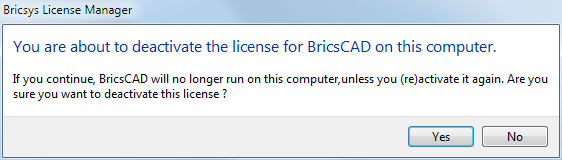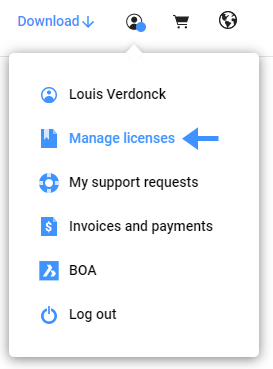BricsCADライセンスのアクティベート解除または無効化
- 別のコンピュータにライセンスを移行します。
- コンピューターから BricsCAD® を永久に削除します。
- 新しいハードディスクのインストール、パーティションの変更、OSのアップグレードの後に、BricsCAD®を再アクティベートします。
BricsCAD®ライセンスをアクティベート解除するには、インターネット接続が必要です。インターネットに接続されている別のコンピューターからライセンスを手動でアクティベート解除することはできません。
以下はアクティベート解除できません。
- 手動でアクティベートされたシングルライセンスおよびボリュームライセンス
- ネットワークライセンス
- 体験版ライセンス
BricsCAD®のライセンスをアクティベート解除する方法を説明しています。BricsCAD®ライセンスをアクティベート解除できない場合は、ライセンスを無効化することができます。
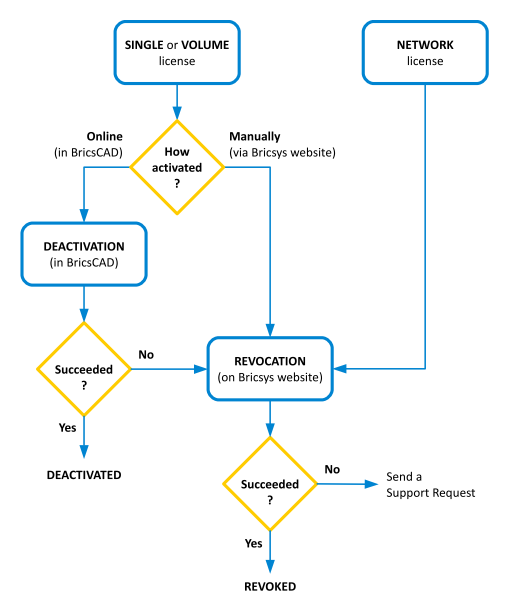
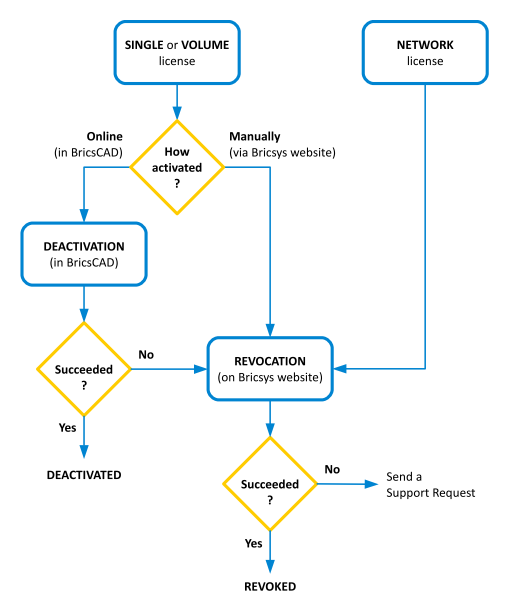
ライセンスのアクティベート解除
ライセンスの無効化
以下の手順で進めます:
- 手動でアクティベートされたネットワークライセンス、シングルライセンスまたはボリュームライセンスを手動でアクティベート解除します。
- ハードディスクのクラッシュ後に BricsCAD® を再度アクティベートします。
- 新しいハードディスクのインストール、パーティションの変更、OSのアップグレードの後に、BricsCAD®を再アクティベートします。
- 別のコンピュータにライセンスを移行します。
- コンピューターから BricsCAD® を永久に削除します。